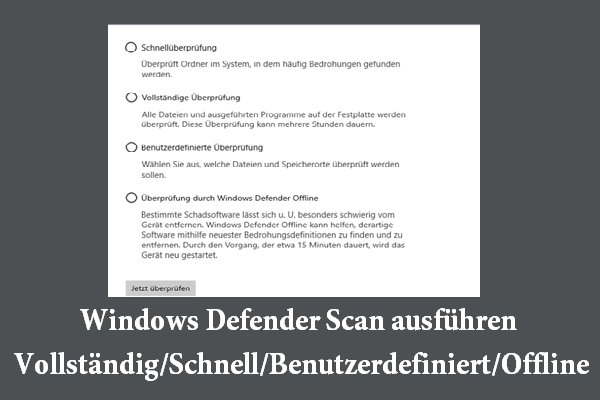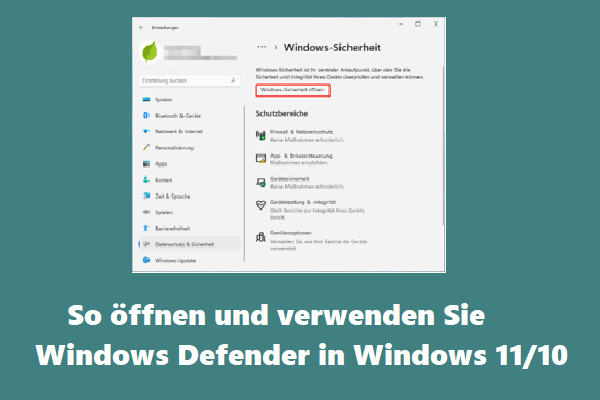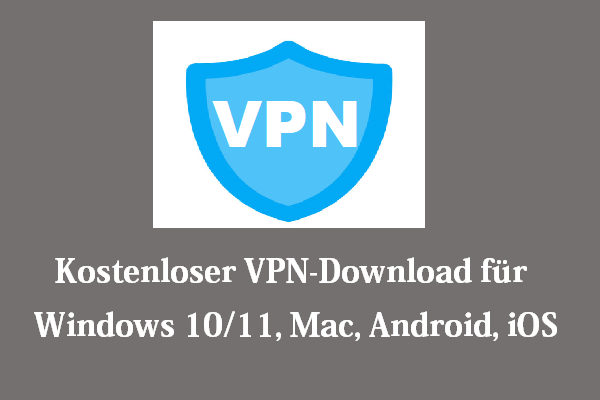Sie müssen wissen, was Malware ist, aber wissen Sie, was ein Keylogger ist? Wenn Sie keine Antwort haben, ist das in Ordnung! Schauen Sie sich diesen Artikel auf der MiniTool-Website genau an und Sie werden aufgeklärt. Lassen Sie uns direkt anfangen!
Was ist Keylogger?
Keylogger ist eine Art von Spyware, die Kopien von jedem Tastendruck, den Sie ausführen, in versteckten Dateien auf Ihrem Computer speichert. Es ist eine weit verbreitete und gefährliche Software, die alle möglichen Probleme verursachen kann.
Wenn Ihr Gerät mit einem Keylogger infiziert ist, besteht die Gefahr, dass Sie gehackt werden. Um zu verhindern, dass Ihr System beschädigt wird, müssen Sie diese Malware rechtzeitig entfernen. In diesem Artikel zeigen wir Ihnen einige Tipps und Tricks zu Keylogger-Definitionen, Keylogger-Typen, zum Erkennen von Keyloggern, zum Entfernen von Keyloggern und zum Verhindern von Keyloggern.
Die Arten der Keyloggern
Sind Keylogger gefährlich? Natürlich ist die Antwort Ja, verschiedene Arten von Keyloggern können Sie auf unterschiedliche Weise bedrohen. Es gibt zwei Arten von Keyloggern. Einer ist ein Hardware-Keylogger und anderer ist ein Software-Keylogger.
Für Hardware-Keylogger:
Ein Hardware-Keylogger kann eine physische Komponente sein, die an Ihren Computer angeschlossen wird, z. B. ein Netzkabel oder ein Tastatur-Overlay. Ein Hardware-Keylogger kann auch ein obskures Plug-In sein, das sich in den Tastaturanschluss zwischen dem Tastaturkabel und der CPU-Box einschleicht, um alle Signale abzufangen, während Sie klicken. Diese Art von Keylogger kann einfach durch Abziehen oder Entfernen des physischen Geräts entfernt werden.
Für Software-Keylogger:
Wenn es sich bei Hardware-Keyloggern um physische Komponenten handelt, müssen Kriminelle Hardware-Keylogger in Ihrer Abwesenheit platzieren. Bei Software-Keyloggern wäre die Infektion viel einfacher. Im Gegensatz zu anderer Malware stellen Software-Keylogger keine Bedrohung für das System dar, aber sie können eine ernsthafte Bedrohung für das Opfer darstellen.
Die Kriminelle erhalten Ihre Passwörter, Kontoinformationen, E-Mail-Passwörter uws. Sobald die Kriminelle Ihre persönlichen Daten erhalten, können sie auf vertrauliche Daten zugreifen und sogar Ihr Geld auf Ihr Konto überweisen.
Wie kann Keylogger in Ihrem Computer gelangen?
In den meisten Fällen greifen Keylogger Ihren Computer an, wenn Ihre Antivirensoftware nicht auf dem neuesten Stand ist oder Sie sie deaktivieren. Daher müssen Sie Ihre Antivirensoftware auf dem neuesten Stand halten und ständig eingeschaltet lassen. Es gibt einige andere Situationen, die Sie beachten sollten:
Phishing
Wenn Sie auf einen schädlichen Link klicken oder einen Anhang aus einer Phishing-E-Mail herunterladen, wird ein Keylogger ganz einfach auf Ihrem Computer installiert.
Webseiten Skript
Die Kriminelle nutzen die Schwachstellen Ihres Webbrowsers aus, um bösartigen Code in Webseiten einzubetten und Keylogger über Webskripte zu installieren.
Soziale Entwicklung
Einige Kriminelle können sich als Neueinstellungen, Wartungsarbeiter und Mauteintreiber ausgeben, um Keylogger zu installieren, um Ihr Vertrauen zu gewinnen.
Wie können Sie sich vor Social-Engineering-Angriffen schützen?
Wie können Sie nach Keyloggern suchen Windows 10?
# Weg 1: So erkennen Sie Keylogger mit dem Task-Manager
Der erste schnelle Weg, um nach einem Keylogger zu suchen, ist die Verwendung des Task-Managers. Es ist eine integrierte Funktion von Windows, die anzeigt, welche Programme im Backend ausgeführt werden. So geht’s:
Schritt 1. Klicken Sie mit der rechten Maustaste auf die Taskleiste und wählen Sie Task-Manager aus dem Dropdown-Menü.
Schritt 2. Klicken Sie unten links auf Mehr Details, um den vollständigen Prozess anzuzeigen, der auf Ihrem PC ausgeführt wird.
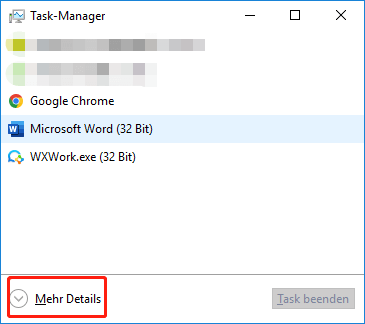
Schritt 3. Durchsuchen Sie alle Anwendungen und Prozesse, um zu sehen, ob es einige seltsame Programme gibt, die Ressourcen verbrauchen. Klicken Sie nacheinander mit der rechten Maustaste darauf und wählen Sie Task beenden.
Schritt 4. Gehen Sie zum Abschnitt Autostart, um zu überprüfen, ob unbekannte Programme so eingestellt sind, dass sie beim Autostart aktiviert werden. Wenn es der Fall ist, klicken Sie mit der rechten Maustaste darauf, um Deaktivieren auszuwählen.
Wenn einige von Ihnen feststellen, dass der Task-Manager zu diesem Zeitpunkt nicht reagiert, kann dieser Artikel für Sie hilfreich sein – Top 8 Wege zur Lösung von nicht reagierendem Task-Manager.
# Weg 2: Wie man Keylogger über Programme und Funktionen erkennt
Programme und Features ermöglicht Ihnen, alle Programme auf Ihrem PC zu überprüfen. Es ist auch eine gute Wahl, um Keylogger zu erkennen.
Schritt 1. Drücken Sie Win + S, um die Suchleiste aufzurufen, geben Sie Systemsteuerung ein und drücken Sie die Eingabetaste, um die Systemsteuerung zu finden.
Schritt 2. Drücken Sie Programme und klicken Sie dann auf Programme und Funktionen.
Schritt 3. Jetzt können Sie alle Anwendungen auf Ihrem Computer sehen. Sobald Sie etwas Gefährliches oder Verdächtiges sehen, klicken Sie mit der rechten Maustaste darauf, um es zu deinstallieren.
# Weg 3: So erkennen Sie Keylogger über Windows Defender
Sie können sich auch darauf verlassen, dass Windows Defender Keylogger und andere Malware erkennt.
Schritt 1. Drücken Sie gleichzeitig Win + I, um die Windows-Einstellungen zu öffnen.
Schritt 2. Scrollen Sie im Einstellungsmenü nach unten, um nach Update & Sicherheit zu suchen, und klicken Sie darauf.
Schritt 3. Drücken Sie im Abschnitt Windows-Sicherheit unter dem Bereich Schutz auf Viren- und Bedrohungsschutz.
Schritt 4. Klicken Sie unter Viren- und Bedrohungsschutzeinstellungen blau auf Einstellungen verwalten.
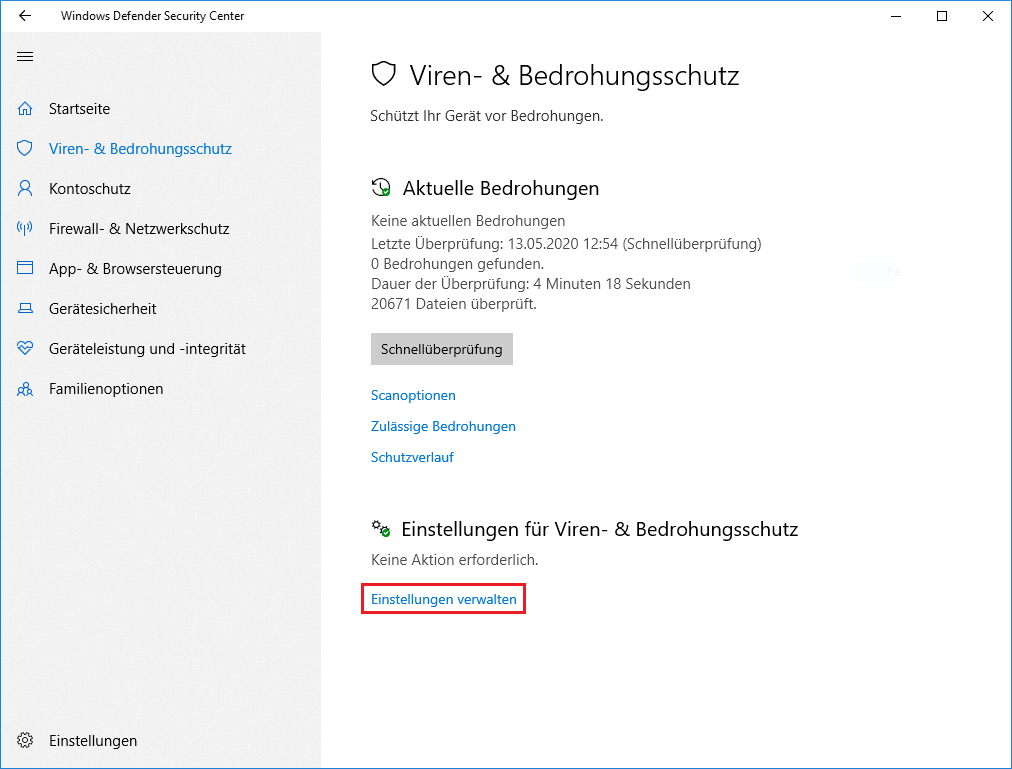
Schritt 5. Aktivieren Sie den Echtzeitschutz.
# Weg 4: So erkennen Sie Keylogger mit CMD
Es ist wichtig, Ihr Gerät auf verdächtige Internetverbindungen zu überprüfen. Sie können dazu einige CMD-Befehle verwenden:
Schritt 1. Geben Sie cmd in die Suchleiste ein, um die Eingabeaufforderung zu finden, und klicken Sie mit der rechten Maustaste darauf, um Als Administrator ausführen auszuwählen.
Schritt 2. Geben Sie netstat b ein und drücken Sie die Eingabetaste, um alle Websites und Software zu sehen, die online mit Ihrem Computer verbunden sind.
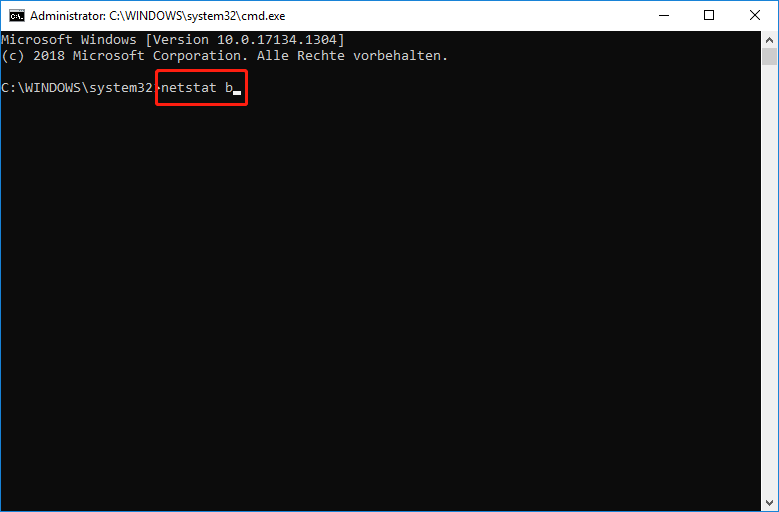
Wenn Sie Probleme finden, überprüfen Sie die IP-Adresse für mögliche entfernte Standorte.
Wie können Sie Keylogger entfernen?
Nachdem Sie wissen, wie Sie mit den oben genannten Methoden Keylogger auf Ihrem Computer erkennen, müssen Sie sehr neugierig sein, wie Sie Keylogger von Ihrem Computer entfernen können. Folgen Sie jetzt der Anleitung, um sie Schritt für Schritt zu entfernen.
# Weg 1: Programme deinstallieren und temporäre Dateien löschen
Zusätzlich zur Deinstallation dieser seltsamen Programme auf Ihrem Computer sollten Sie auch temporäre Dateien löschen, weil Keylogger sie möglicherweise als legitime Dateien tarnen.
Tipp: Wie überprüfen Sie den Speicherort von temporären Ordnern und temporären Dateien und wie löschen Sie sie in Windows 10 11? In diesem Artikel finden Sie einige einfache Möglichkeiten – Wie man auf temporäre Dateien von Windows 10 zugreift oder sie löscht.
Bewegung 1: Programme deinstallieren
Gehen Sie zu Einstellungen > Apps > Apps & Features. Wenn Sie verdächtige Programme finden, klicken Sie mit der rechten Maustaste darauf und wählen Sie Deinstallieren.
Bewegung 2: Temporäre Dateien löschen
Schritt 1. Öffnen Sie Einstellungen > System > Speicher.
Schritt 2. Klicken Sie im Abschnitt Speicher auf Temporäre Dateien, um den gesamten Inhalt anzuzeigen.
Schritt 3. Aktivieren Sie diese Dateien, die Sie entfernen möchten, und klicken Sie auf Dateien entfernen.
# Weg 2: Diesen PC zurücksetzen
Der letzte, aber effektivste Weg, den Keylogger zu entfernen, besteht darin, Ihren PC zurückzusetzen. Diese Aktion löscht Ihre Daten. Bevor Sie es tun, müssen Sie daher sicherstellen, dass Sie mit einer professionellen Sicherungssoftware eine Sicherung aller Ihrer wichtigen Dateien erstellen.
Apropos Sicherung, wir stellen Ihnen aufrichtig eine kostenlose Sicherungssoftware vor, MiniTool ShadowMaker, mit der Sie Dateien, Ordner, Partitionen, Systeme und sogar ganze Festplatten sichern können. Mit diesem Tool können Sie Ihre Dateien mit nur wenigen Klicks sichern.
Bewegung 1: Ihre wichtigen Dateien sichern
Schritt 1. Laden Sie die Testversion von MiniTool ShadowMaker herunter, installieren und starten Sie sie.
MiniTool ShadowMaker TrialKlicken zum Download100%Sauber & Sicher
Schritt 2. Klicken Sie auf Test beibehalten, um die Dienste kostenlos zu nutzen.
Schritt 3. Wählen Sie in der Symbolleiste Sichern aus.
Schritt 4. Klicken Sie auf Quelle > Ordner und Dateien, um die Dateien auszuwählen, die Ihnen am wichtigsten sind.
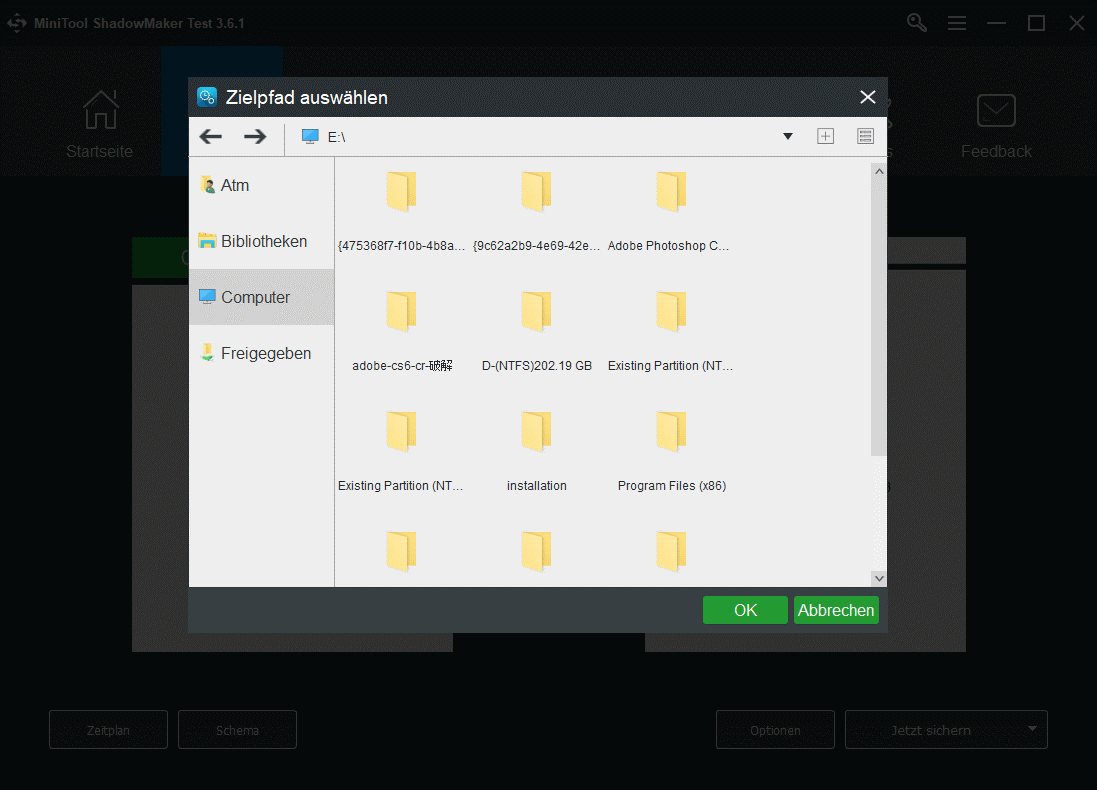
Schritt 5. Nachdem Sie Ihre Auswahl getroffen haben, gehen Sie zurück zur Schnittstelle Sichern, um Jetzt sichern auszuwählen oder den Standardzielpfad in Ziel zu ändern, und klicken Sie dann auf Jetzt sichern.
Tipp: Wie kann ich meine Sicherungsaufgaben anpassen? Wenn Sie regelmäßig Sicherungen erstellen möchten und wissen möchten, wie es jetzt geht, können Sie diesen Artikel besuchen - (3 Methoden) Automatische Dateisicherungen in Windows 10.
Bewegung 2: Setzen Sie diesen PC zurück
Schritt 1. Öffnen Sie die Windows-Einstellungen und gehen Sie dann zu Update und Sicherheit.
Schritt 2. Klicken Sie im Abschnitt Wiederherstellung unter Diesen PC zurücksetzen auf Los geht’s.
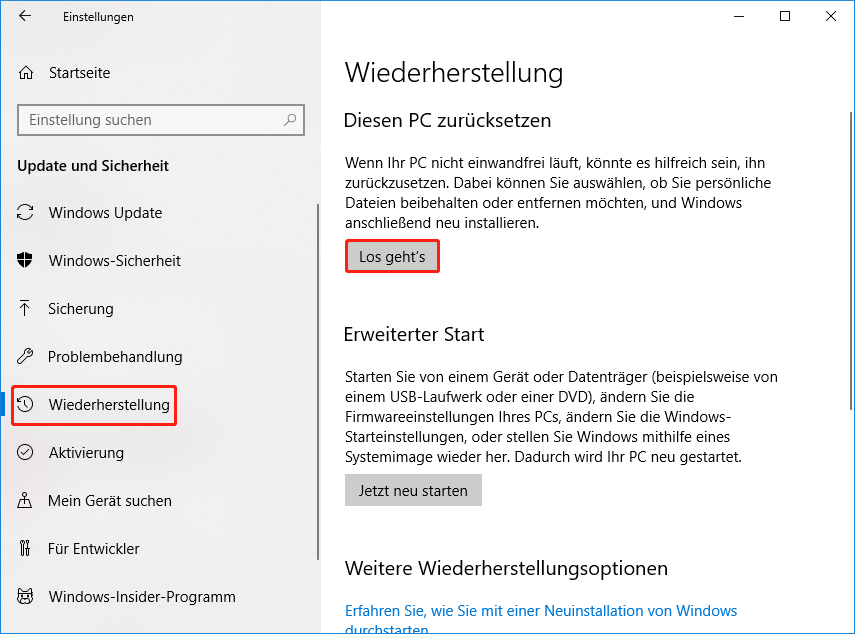
Schritt 3. Wählen Sie Alles entfernen, um alle Ihre Dateien, Apps und Einstellungen zu entfernen.
Tipp: Wissen Sie, was die Unterschiede zwischen Windows 10 Zurücksetzen, sauberer Installation und Neustart sind? Um mehr Details darüber zu erfahren, lesen Sie bitte diese Anleitung – Windows 10 Zurücksetzen vs. saubere Installation vs. sauberer Start.
Wie können Sie sich vor Keyloggern schützen?
Da Keylogger so schädlich sind und es ein riesiges Projekt ist, sie zu erkennen und zu entfernen, sollten Sie besser einige Maßnahmen ergreifen, um Sie vor Keyloggern zu schützen.
# Weg 1: Verwenden Sie eine zuverlässige Antivirus-Software
Keylogger können sich ohne Ihr Wissen in Ihrem Computer verstecken, daher sollten Sie die professionelle Antivirensoftware nutzen, die Ihnen hilft, Malware wie Keylogger zu erkennen. Windows Defender ist die integrierte Antivirensoftware, die einen schnellen Scan, vollständigen Scan, benutzerdefinierten Scan, Echtzeit-Scan oder Offline-Scan bietet, um Ihren Computer manuell zu überprüfen.
# Weg 2: Verwenden Sie eine virtuelle Tastatur
Eine weitere Möglichkeit, Keylogger zu verhindern, ist die Verwendung der virtuellen Tastatur auf Ihrem Computer. Sie können einfach auf das Tastatursymbol in der unteren rechten Ecke Ihres Bildschirms klicken, um es zu starten. Einige von Ihnen werden sich vielleicht darüber beschweren, dass die Bildschirmtastatur nicht so bequem zu bedienen ist, aber es ist wirklich eine sichere Möglichkeit, Ihr Gerät vor Keyloggern zu schützen. Sie müssen es nicht die ganze Zeit verwenden, sondern verwenden Sie es nur, wenn Sie Ihr Passwort und Ihre Kontoinformationen eingeben.
Tipp: Was werden Sie tun, wenn Ihre Bildschirmtastatur ohne Grund transparent wird? Wenn Sie daran interessiert sind, lesen Sie die Anleitung – Die Bildschirmtastatur wird in Windows 10 transparent.
# Weg 3: Verwenden Sie ein Einmalpasswort
Der Hauptzweck von Keyloggern besteht darin, an Ihre sensiblen Daten zu gelangen, daher sollten Sie ein Einmalpasswort verwenden, um die Verluste zu minimieren. Diese Art von Passwort kann nur zeitlich begrenzt und nur einmal verwendet werden. In diesem Fall kann der Kriminelle es überhaupt nicht verwenden, selbst wenn es abgefangen wird.
# Weg 4: Verwenden Sie VPN
Das VPN verschlüsselt den ausgehenden und eingehenden Datenverkehr und dieser Vorgang schützt nicht nur Ihren Webbrowser, sondern auch alles, was Sie online tun oder sehen, einschließlich Chats, E-Mails, Bankgeschäfte und so weiter. Mit einer VPN-Verbindung ist es für Kriminelle schwieriger, an Ihre vertraulichen Daten zu gelangen.
Fazit
Jetzt müssen Sie Keylogger erfolgreich erkennen und von Ihrem Computer entfernen. Darüber hinaus geben wir Ihnen einige Tipps, um zu verhindern, dass Sie erneut Keylogger bekommen.
Wenn Sie zusätzliche Ideen haben, wie Sie nach Keyloggern suchen, Keylogger entfernen und sich vor Keyloggern schützen können, teilen Sie diese bitte im Kommentarbereich unten mit. Oder wenn Sie Probleme bei der Verwendung von MiniTool ShadowMaker haben, kontaktieren Sie uns einfach über [email protected] und wir werden Ihnen so schnell wie möglich antworten.